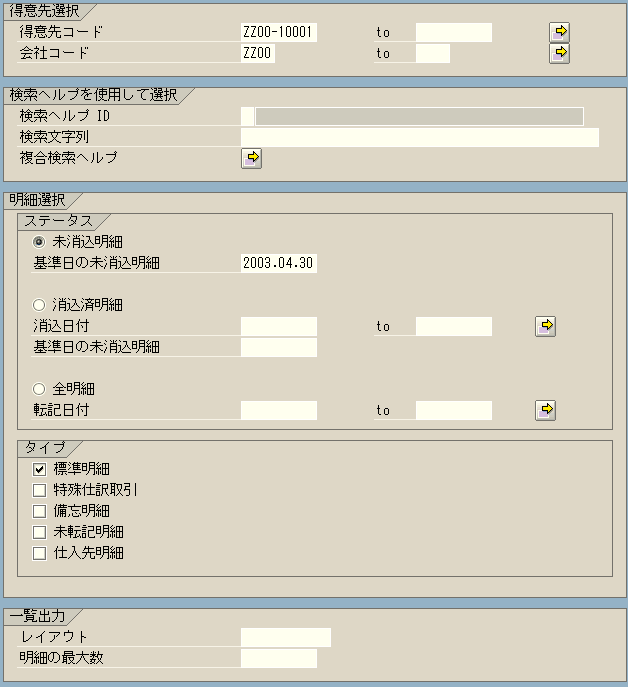
メニューに戻る No.02-04-02
得意先明細一覧(FBL5N)
メニュー選択:会計管理 > 財務会計 > 債権管理 > 勘定コード > 照会/変更:明細
画面1:
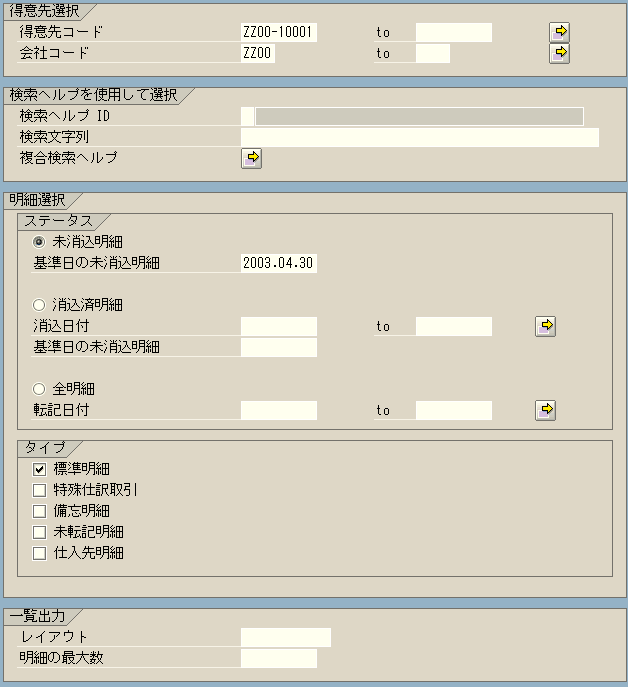
操作手順:
| 1. | {{得意先コード}} | 照会を行う得意先コード | |
| 2. | {{会社コード}} | 照会を行う会社コード | |
| 3. | {{ステータス}} | ||
| 未消込明細 | 未消込明細一覧を作成する場合に指定 | ||
| 消込明細 | 消込明細一覧を作成する場合に指定 | ||
| 全明細 | 未消込・消込明細両方の一覧を作成する場合に指定 | ||
| 4. | {{タイプ}} | ||
| 標準明細 | 通常の明細を選択 | ||
| 特殊仕訳取引 | 特殊仕訳を使用し転記された明細を選択 | ||
| 仕入先明細 | 仕入先明細も選択(得意先マスタに仕入先が設定されている時のみ) | ||
| 5. | 「実行」を押し、次の画面へ |
注意点:
1. 「タイプ」は、1つ以上選択してください。(複数選択可能)
2. 「ステータス」では各処理の日付を入力してください。
(未消込明細は基準日,消込明細は基準日or消込日付,全明細は転記日付)
画面2:
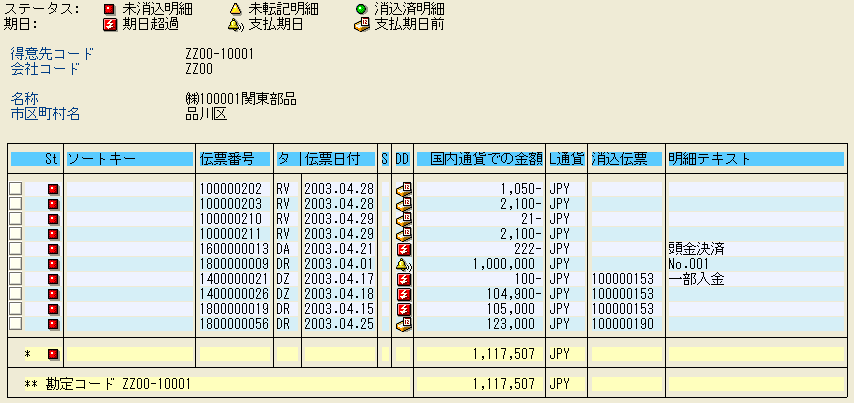
操作手順: ここからの手順は、明細一覧のレイアウトを変更する手順です。
※支払基準日を明細に追加します。
| 1. | 「レイアウト変更」を押し、次の画面へ |
画面3:

操作手順:
| 1. | 非表示項目よりレイアウトに追加したい項目の選択(項目をクリック) | ||
| 2. | 「選択項目表示」を押す | ||
| 3. | 「コピー」を押すと、レイアウトが変更します |
注意点:
1. 操作手順1を行うと、選択された項目全体の色が変わります。
2. 追加された項目はレイアウトの最後に追加されます。順序を変更する場合は位置を入力し並びを変更してください。
※Ex. 消込伝票の位置を11,明細テキストを12へ変更し支払基準日を10に挿入
画面4:

注意点:
| 1. | 明細一覧では伝票番号などのソート、日付ごとの集計等ができます。 マニュアルの「10-01-09 明細照会活用法」を参照してください。 |
| 2. | 明細照会一覧印刷時の改ページについての操作方法は、 マニュアルの「10-01-09 明細照会活用法」の を参照してください。 |
画面1:
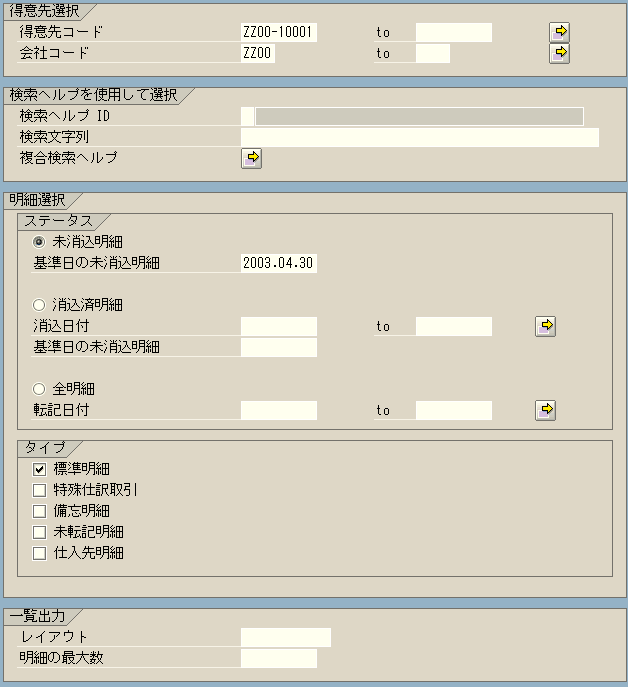
操作手順:
| 1. | 「動的選択」を押す |
画面2:

操作手順:
| 1. | 「国内通貨額」を選択 | ||
| 2. | 「選択項目の適用」を押す |
画面3:
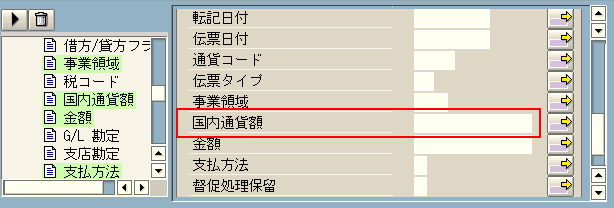
操作手順:
| 1. | 追加された「国内通貨額」項目横の「複数選択」ボタンを押す |
画面4:
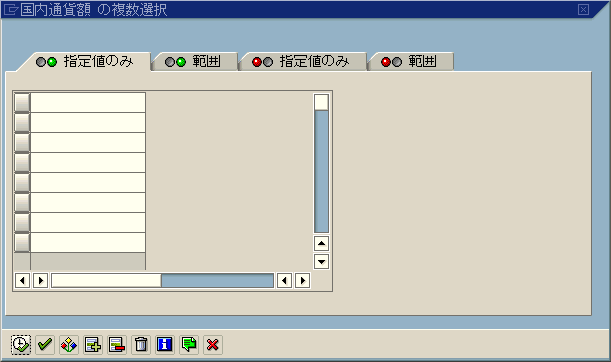
操作手順:
| 1. | 「範囲」タブを押す |
画面5:
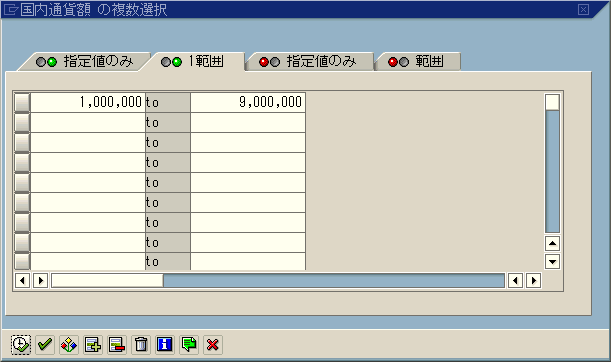
操作手順:
| 1. | 金額の範囲指定ができます | |||
| 2. | 「コピー」を押す | |||
画面6:
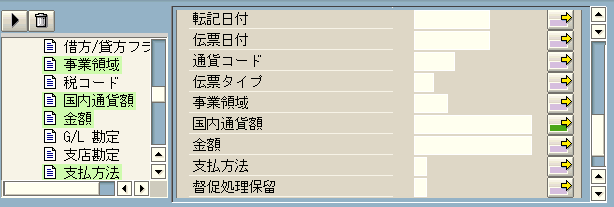
操作手順:
| 1. | ボタンの色が変化していることを確認 | ||
| 2. | 「実行」を押す(検索が実行されます) |